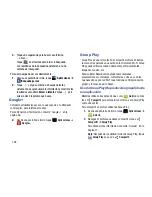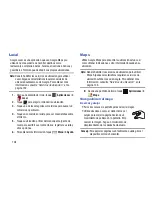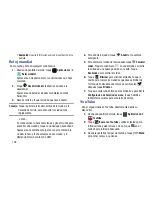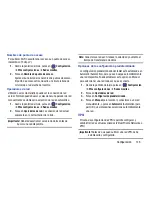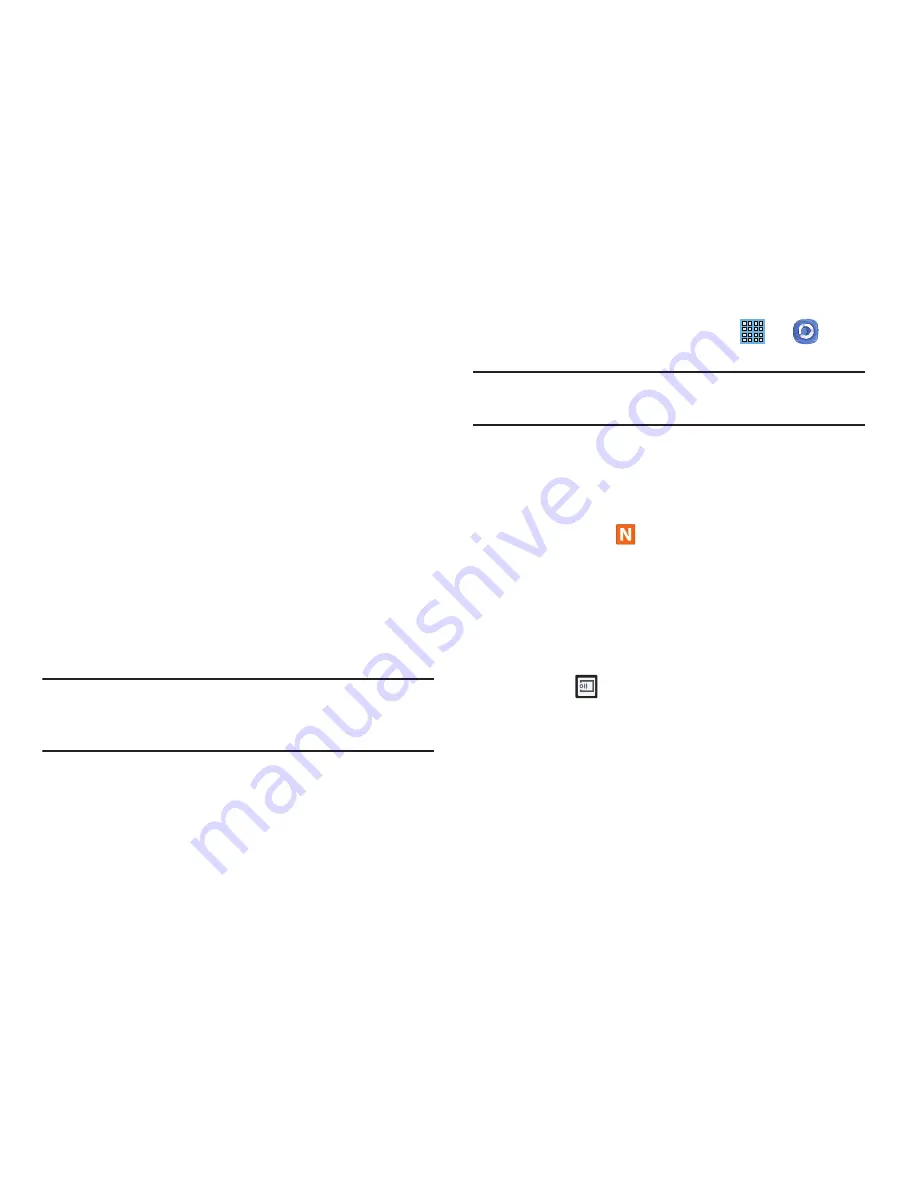
Aplicaciones 113
• Carga automática
: le permite activar la carga automática de
imágenes desde el dispositivo a las ubicaciones de
almacenamiento especificadas dentro de la lista de
almacenamiento web.
• Configuración de la calidad del video
: le permite configurar
la calidad del video para contenido de video transmitido.
• Bloquear Samsung Link
: le permite restringir el acceso a
Samsung Link requiriendo que un usuario introduzca la
contraseña actualmente activa y asociada de la cuenta de
Samsung.
• Idioma
: le permite seleccionar su idioma preferido.
• Acerca de
: muestra información acerca de la aplicación.
• Atención al cliente
: le permite comunicarse con el equipo de
Samsung Link mediante un nuevo correo electrónico de una
cuenta de correo electrónico disponible.
Cómo compartir contenido multimedia vía
Samsung Link con un dispositivo de destino
¡Importante!
Asegúrese de que todos los dispositivos en
comunicación estén conectados a la red
misma Wi-Fi.
1.
Inicie AllShare Play/Samsung Link en el dispositivo de
destino (como una televisión con Internet, tablet de
Samsung, etc.).
2.
Desde la pantalla de inicio, pulse en
➔
Samsung Link
.
Nota:
Debe estar conectado en su cuenta de Samsung antes de
poder utilizar esta característica.
3.
Pulse en el nombre de su dispositivo en el área de
Dispositivos registrados
.
4.
Pulse en una ficha de categoría disponible (Fotos, Música,
Videos o Archivos) y seleccione un archivo.
•
Un archivo con
en la parte superior izquierda indica que
está guardado remotamente en una ubicación de
almacenamiento web. Seleccionar ese contenido multimedia
hace que su dispositivo acceda al archivo que está almacenado
actualmente en los servidores de sus servicios.
5.
Pulse en un archivo, imagen o video disponible en
pantalla para colocarle una marca de verificación verde.
6.
Pulse en
(
Transmitir a dispositivos conectados
) y
seleccione un dispositivo de destino disponible para
empezar la transmisión.
7.
En un dispositivo de destino (por ej.: televisor con
Internet TV) seleccione el botón
Allow
(Permitir) en la
pantalla para continuar.